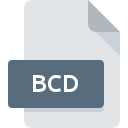
Estensione BCD
Windows Boot Configuration Data Format
-
DeveloperMicrosoft
-
Category
-
Popolarità3 (3 votes)
Cos'è il file BCD?
Il nome formato completo dei file che utilizzano l'estensione BCD è Windows Boot Configuration Data Format. La specifica Windows Boot Configuration Data Format è stata creata da Microsoft. Il formato di file BCD è compatibile con il software che può essere installato sulla piattaforma di sistema Windows. I file con estensione BCD sono classificati come file File di sistema. Il sottoinsieme File di sistema comprende 323 vari formati di file. Microsoft Registry Editor supporta i file BCD ed è il programma più utilizzato per gestire tali file, tuttavia è possibile utilizzare anche 1 altri strumenti.
Programmi che supportano l'estensione BCD
Di seguito è una tabella che elenca i programmi che supportano i file BCD. I file con il suffisso BCD possono essere copiati su qualsiasi dispositivo mobile o piattaforma di sistema, ma potrebbe non essere possibile aprirli correttamente sul sistema di destinazione.
Come aprire il file BCD?
Non essere in grado di aprire file con estensione BCD può avere origini diverse. Il lato positivo è che i problemi più riscontrati relativi a Windows Boot Configuration Data Format files non sono complessi. Nella maggior parte dei casi possono essere affrontati in modo rapido ed efficace senza l'assistenza di uno specialista. Di seguito è riportato un elenco di linee guida che ti aiuteranno a identificare e risolvere i problemi relativi ai file.
Passaggio 1. Installare il software Microsoft Registry Editor
 Il motivo più comune per tali problemi è la mancanza di applicazioni adeguate che supportano i file BCD installati sul sistema. La soluzione più ovvia è scaricare e installare Microsoft Registry Editor o uno sui programmi elencati: EasyBCD. L'elenco completo dei programmi raggruppati per sistemi operativi è disponibile sopra. Uno dei metodi più sicuri per scaricare software è utilizzare i collegamenti forniti dai distributori ufficiali. Visita il sito Web Microsoft Registry Editor e scarica il programma di installazione.
Il motivo più comune per tali problemi è la mancanza di applicazioni adeguate che supportano i file BCD installati sul sistema. La soluzione più ovvia è scaricare e installare Microsoft Registry Editor o uno sui programmi elencati: EasyBCD. L'elenco completo dei programmi raggruppati per sistemi operativi è disponibile sopra. Uno dei metodi più sicuri per scaricare software è utilizzare i collegamenti forniti dai distributori ufficiali. Visita il sito Web Microsoft Registry Editor e scarica il programma di installazione.
Passaggio 2. Controllare la versione di Microsoft Registry Editor e aggiornarla se necessario
 Non riesci ancora ad accedere ai file BCD anche se Microsoft Registry Editor è installato sul tuo sistema? Assicurarsi che il software sia aggiornato. Gli sviluppatori di software possono implementare il supporto per formati di file più moderni nelle versioni aggiornate dei loro prodotti. Se è installata una versione precedente di Microsoft Registry Editor, potrebbe non supportare il formato BCD. La versione più recente di Microsoft Registry Editor è retrocompatibile e può gestire formati di file supportati da versioni precedenti del software.
Non riesci ancora ad accedere ai file BCD anche se Microsoft Registry Editor è installato sul tuo sistema? Assicurarsi che il software sia aggiornato. Gli sviluppatori di software possono implementare il supporto per formati di file più moderni nelle versioni aggiornate dei loro prodotti. Se è installata una versione precedente di Microsoft Registry Editor, potrebbe non supportare il formato BCD. La versione più recente di Microsoft Registry Editor è retrocompatibile e può gestire formati di file supportati da versioni precedenti del software.
Passaggio 3. Assegnare Microsoft Registry Editor ai file BCD
Se hai installato l'ultima versione di Microsoft Registry Editor e il problema persiste, selezionalo come programma predefinito da utilizzare per gestire BCD sul tuo dispositivo. Il prossimo passo non dovrebbe comportare problemi. La procedura è semplice e ampiamente indipendente dal sistema

La procedura per modificare il programma predefinito in Windows
- Facendo clic su BCD con il tasto destro del mouse si aprirà un menu dal quale è necessario selezionare l'opzione
- Successivamente, seleziona l'opzione e quindi utilizzando apri l'elenco delle applicazioni disponibili
- Per finalizzare il processo, selezionare e utilizzando Esplora file selezionare la cartella di installazione Microsoft Registry Editor. Conferma selezionando Usa sempre questa app per aprire i file BCD e facendo clic sul pulsante .

La procedura per modificare il programma predefinito in Mac OS
- Fare clic con il tasto destro sul file BCD e selezionare
- Trova l'opzione : fai clic sul titolo se è nascosto
- Selezionare il software appropriato e salvare le impostazioni facendo clic su
- Se hai seguito i passaggi precedenti, dovrebbe apparire un messaggio: questa modifica verrà applicata a tutti i file con estensione BCD. Quindi, fai clic sul pulsante per finalizzare il processo.
Passaggio 4. Verificare che il BCD non sia difettoso
Se hai seguito le istruzioni dei passaggi precedenti ma il problema non è stato ancora risolto, devi verificare il file BCD in questione. Problemi con l'apertura del file possono sorgere a causa di vari motivi.

1. Controllare il file BCD per virus o malware
Se dovesse succedere che BCD sia infetto da un virus, questa potrebbe essere quella causa che ti impedisce di accedervi. Si consiglia di eseguire la scansione del sistema alla ricerca di virus e malware il più presto possibile o di utilizzare uno scanner antivirus online. Se lo scanner ha rilevato che il file BCD non è sicuro, procedere come indicato dal programma antivirus per neutralizzare la minaccia.
2. Controlla se il file è danneggiato o danneggiato
Se hai ottenuto il file BCD problematico da una terza parte, chiedi loro di fornirti un'altra copia. Durante il processo di copia del file possono verificarsi errori che rendono il file incompleto o danneggiato. Questo potrebbe essere l'origine dei problemi riscontrati con il file. Durante il download del file con estensione BCD da Internet, potrebbe verificarsi un errore che risulta in un file incompleto. Prova a scaricare di nuovo il file.
3. Verifica se l'utente con cui hai effettuato l'accesso dispone dei privilegi di amministratore.
A volte per accedere ai file l'utente deve disporre dei privilegi di amministratore. Accedi utilizzando un account amministrativo e vedi Se questo risolve il problema.
4. Assicurarsi che il sistema disponga di risorse sufficienti per eseguire Microsoft Registry Editor
Se i sistemi non dispongono di risorse sufficienti per aprire i file BCD, provare a chiudere tutte le applicazioni attualmente in esecuzione e riprovare.
5. Controlla se disponi degli ultimi aggiornamenti per il sistema operativo e i driver
Le ultime versioni di programmi e driver possono aiutarti a risolvere i problemi con i file Windows Boot Configuration Data Format e garantire la sicurezza del tuo dispositivo e sistema operativo. È possibile che uno degli aggiornamenti di sistema o driver disponibili possa risolvere i problemi con i file BCD che interessano le versioni precedenti di un determinato software.
Vuoi aiutare?
Se siete in disposizione di ulteriori informazioni riguardando il file BCD, vi saremmo grati per la vostra partecipazione di questa conoscenza con gli utenti del nostro servizio. Utilizzate il modulo di contatto che si trova qui e inviateci le informazioni sul file BCD.

 Windows
Windows 

